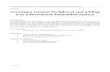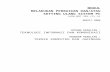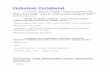y Dalam mengoperasikan PC, kita kadang - kadang
menemui suatu masalah di peripheral kita. Seperti, keyboard tidak dapat terdeteksi, fan tidak bisa berputar, mouse tidak dapat terdeteksi, dll. Sebelum kita menggantinya dengan yang baru, tidak ada salahnya apabila kita memerbaikinya terlebih dahulu.
Peralatan yang diperlukan. 2. Permasalahan dan kerusakan pada peripheral 3. Solusi dan cara perbaikannya1.
Peralatan dan bahan untuk perawatan peripheraly Kuas y Penyedot debu mini y Kain kering atau tisu y Cairan pembersih / cleaner y Obeng
KuasKuas merupakan peralatan yang digunakan untuk membersihkan debu atau kotoran yang tertinggal dalam periferal. kuas juga digunakan untuk membersihkan debu-debu yang menutup pada fentilasi pada monitor serta dapat juga digunakan untuk membersihkan bola mouse yang sudah mulai lambat untuk mouse-mouse lama.
ObengObeng merupakan alat yang paling penting dalam melakukan perbaikan periferal. Obeng sangat berguna sekali untuk membongkar dan memasang periferal untuk selanjutnya dilakukan perbaikan. Obeng ada bermacam-macam bentuknya. Mulai dari obeng (+) , obeng (-), serta obeng bintang/kembang, dll. Untuk melakukan perbaikan periferal perlu dipersiapkan obeng dari berbagai ukuran.
Menu
Penyedot debu miniPenyedot debu mini hampir sama dengan kuas yang digunakan untuk menghilangkan debu. Namun penyedot debu lebih mudah dan lebih bersih. Pada ujung penyedot debu mini dilengkapi dengan sikat dengan ukuran yang beragam, dimaksudkan untuk disesuaikan luas sempitnya sudut-sudut pada periferal. Alat ini sangat tepat digunakan untuk membersihkan keyboard, fentilasi udara pada monitor dan pada fan atau kipas, bahkan sangat baik digunakan untuk membersihkan rangkaian mainboard.
Kain kering / tisuKain kering atau tisu digunakan untuk membersihkan kotoran cair yang mungkin akibat softdrink, tinta atau air hujan. Kotoran cair ini sangat berbahaya jika tidak segera dibersihkan karena jenis kotoran ini dapat menghantarkan arus sehingga dapat mengakibatkan hubungan pendek atau kerusakan pada periferal.
Cairan pembersih / cleanercairan pembersih digunakan untuk membersihkan noda atau kotoran yang sudah mengering seperti percikan dari tinta printer. Digunakan pada layar monitor, casing, body monitor, dan body printer.
a) Keyboard.Debu dan kotoran dapat masuk ke dalam keyboard melalui sela-sela tombol pada keyboard. Debu dan kotoran akan menumpuk menjadi banyak dan mengeras sehingga akan mengganggu kenyamanan dalam menekan tombol atau tombol keyboard akan menjadi keras. Selain debu dan kotoran padat, kotoran jenis cair juga sangat sering terjadi. Minuman yang tumpah merupakan penyebab yang sering terjadi yang membuat keyboard macet, tombol seperti terpencet terus, dan juga dapat terjadi hubung pendek yang dapat mengakibatkan keyboard tak dapat dipakai kembali, dan yang paling parah menyebabkan port PS/2 pada motherboard rusak. Kerusakan yang sering terjadi pada keyboard adalah tidak dikenalnya keyboard oleh komputer.
b) Fan
Debu pada fan sangat sering dijumpai jika periferal komputer terletak pada ruang terbuka atau banyak debu, karena debu ini akan tersedot oleh fan casing maupun fan periferal yang lain. Debu ini akan menghambat putaran fan jika telah menempel pada poros dari fan tersebut.Masalah yang timbul komputer akan cepat panas, sering hang, reboot dengan sendirinya dikarenakan fan pendingan mati
c) Monitor
Debu pada monitor akan membuat layar buram dan jika debu tersebut sudah menempel pada layar kemudian cara membersihkannya tidak benar dapat menggores layar monitor. Selain pada layar, debu juga dapat menutupi fentilasi udara pada monitor yang akan menimbulkan panas yang berlebihan pada monitor. Untuk kotoran cair yang masuk ke dalam monitor dapat mengakibatkan kerusakan monitor. Pada saat proses booting komputer, tombol power yang terdapat pada monitor sudah ditekan tetapi monitor tetap gelap dan tidak mau menyala.
d) MouseMouse merupakan periferal paling rawan terhadap debu, terutama mouse yang masih menggunakan bola. Mouse bersentuhan langsung dengan alas (mousepad) dimana alas tersebut merupakan sumber debu. Jika debu telah banyak yang menempel pada mouse, maka gerakan bola tidak normal, dapat dilihat dari gerak kursor yang meloncat - loncat ataupun dirasa sangat lambat, hal ini akan membuat mouse sulit diarahkan. Masalah yang sering terjadi pada mouse adalah mouse tidak dikenal oleh komputer.
Menu
Untuk melakukan pembersihan komponen pada periferal harus melalui cara atau prosedure tertentu. Prosedur yang diambil harus disesuakan dengan jenis periferal dan kotoran yang berada pada periferal tersebut. Berikut langkah-langkah pembersihan komponen periferal.
a) KeyboardProsedur membersihkan keyboard dari kotoran cair : Gunakan lap kering atau tisu untuk membersihkan kotoran cair. Untuk membersihkannya keyboard harus di buka terlebih dahulu, pada bagian dalam pada keyboard harus hati-hati dalam membersihkannya dikarenakan sangat rawan dengan goresan yang dapat mengakibatkan jalur menjadi putus. Untuk tombol penghantar dibersihkan satu persatu pada bagian arang atau penghantarnya. Untuk bagian konektor juga diperiksa terutama kabel, karena kabel sangat kecil dan kabel keyboard biasanya sangat mudah ke himpit baik meja maupun benda lain.
Membersihkan keyboard dari debu dan kotoran: Gunakan kuas kecil atau v acuum cleaner dengan ujung sikat yang kecil dan sempit. Sehingga debu atau kotoran dapat mudah tersedot.
Matikan kembali komputer dan cek apakah kabel keyboard telah tertancap dengan benar ke portnya di CPU. Jika perlu lepas dan tancapkan kembali kabel keyboard tersebut untuk meyakinkan bahwa koneksi sudah tepat Jika komputer dihidupkan kembali, dan pesan kesalahan masih muncul, kemungkinan pertama adalah keyboardnya yang rusak. Coba dengan keyboard yang lain untuk memastikan bahwa keyboardnya yang rusak. Jika dengan mengganti keyboard pesan kesalahan masih tetap muncul, berarti bukan keyboard yang rusak. Tetapi bisa saja port keyboard di motherbord yang rusak.
Pastikan bahwa tombol power dalam keadaan ON. Jika lampu indikator tidak menyala, lihat kabel power baik pada monitor maupun yang ke arah outlet listrik. Pastikan bahwa pemasangan sudah benar. Apabila tetap tidak menyala, gantilah dengan kabel power lain. Jika lampu indikator pada monitor hidup dan berwarna orange atau berkedip-kedip, cek kabel video yang menghubungkan monitor dengan CPU apakah sudah terpasang dengan baik dan benar. Pastikan sudah terpasang dengan benar. Apabila dengan pengecekan di atas masalah ini tetap tidak teratasi berarti ada problem pada sinyal video board adapter CRT.
Memeriksa fan yang terdapat dalam casing komputer apakah kabel power sudah terpasang dengan baik. Bersihkan kotoran-kotoran yang ada didalamnya. Lepas penutup poros fan, serta diberi sedikit pelumas supaya gerakan fan tidak ada hambatan. Jika sambungan kabel power sudah benar dan fan sudah bersih dari kotoran tetapi masih tetap mati, kemungkinan besar fan rusak.
c) Mouse
Prosedur membersihkan mouse dari debu : Gunakan lap dan cairan pembersih kotoran atau debu yang menempel pada bola maupun poros pada mouse. Cairan pembersih digunakan jika kotoran atau debu yang menempel pada bola atau poros susah dihilangkan.
Pada saat proses booting, komputer memunculkan pesan bahwa windows tidak mendeteksi adanya mouse yang terhubung dengan komputer.
Analisa pertama sehubungan dengan pesan tersebut adalah kabel mouse tidak terhubung dengan baik. Untuk melakukan perbaikan prosedur yang dilakukan: Matikan komputer. Cek apakah kabel mouse telah terpasang dengan benar. Jika perlu lepas dan pasangkan kembali mouse tersebut untuk meyakinkan koneksinya. Pada saat melepas dan memasang mouse komputer dalam keadaan mati agar tidak terjadi konsleting. Setelah itu hidupkan kembali komputer. Apabila pesan kesalahan masih muncul, lakukan analisa selanjutnya.
Analisa kedua adalah kemungkinan rusaknya driver yang menghubungkan sistem dengan mouse. Untuk itu perlu melakukan pendeteksian ulang driver secara otomatis dengan windows melalui device manager. Langkah yang dilakukan : Klik kanan My Computer pada desktop windows Pilih properties>>Hardware>>Device Manager. Maka akan muncul kotak dialog seperti di bawah ini. Klik mouse tersebut dengan menggunakan keyboard dengan bantuan tombol Tab. Hapus drive mouse yang lama dengan menggunakan tombol Remove. Setelah itu restart ulang komputer.
Jika sambungan dan driver mouse sudah benar tetapi ternyata mouse tidak terdeteksi oleh windows, ada kemungkinan mouse rusak. Atau kemudian coba dengan mouse yang lain, apakah terjadi hal yang sama. Apabila masih tetap seperti itu, berarti port PS/2 nya yang rusak.
Kerusakan yang sering pada harddisky Harddisk Terdeteksi Di Bios Tetapi Tidak Bisa Digunakan.
Penyebab : Firmware dari harddisk tersebut bermasalah. Solusi : Untuk gejala ini banyak terjadi pada harddisk merk Maxtor dengan seri nama-nama Dewa. Untuk memperbaikinya anda bisa download program Firmware dari website merk harddisk tersebut.
Harddisk Tidak Terdeteksi Di Bios Dan Tidak Bisa Digunakan Penyebab : Kerusakan aliran arus listrik pada harddisk. IC pada motherboard harddisk rusak. Solusi : Mengecek arus listrik yg mengalir ke harddisk Mengganti IC pada mainboard Harddisk Buka Penutup Cover harddisk dan cek posisi Head harddisk Cara yg extreme harddisk yg rusak bisa dikanibal dengan harddisk yang lain dengan kerusakan berbeda, bisa dengan cara mengganti motherboardnya atau mengambil IC nya.
Muncul Pesan No System Disk / Invalid System Disk Pada Monitor Penyebab : Ada disket terpasang pada drive A Hardisk tidak dapat berfungsi Belum ada OS Kerusakan pada OS
Solusi : Cek apakah ada disket terpasang pada floppy, jika ada dikeluarkan kemudian enter. Cek apakah kabel power/data hardisk sudah terpasang dengan baik Cek apakah ada kerusakan hardisk dengan cara detection hardisk pada BIOS, scandisk pada program starupdisk Bila sudah dipastikan penyebabnya, komponen yang rusak harus diperbaiki atau diganti termasuk instal ulang OS
Gagal Membaca CD-R, CD-RW Disc Pada CD-ROM Atau Drive DVD Solusi : Periksa kompatibilitas; beberap drive CD-ROM 1x yang sangat tua tida dapat membaca media CD-R. Gantilah drive tersebut dengan model yang lebih baru, lebih cepat, dan lebih murah. Banyak drive DVD model awal tidak dapat membaca media CD-R dan CD-RW; periksa kekompatibilitasnya. Drive CD-ROM harus MultiRed compatible untuk dapat membaca CD-RW karena pemantulan media yang lebih rendah; gantilah drive tersebut. Jika beberapa CD-R dapat dibaca tetapi yang lain tidak, periksalah kombinasi warna media untuk melihat apakah kombinasi warna dapat bekerja lebih baik dari yang lain; gunakan merek media yang lain.
Kerusakan pada saat perakitany PC menyala kemudian mati. y PC menyala tetapi tidak ada tampilan di monitor y Saat penginstallan macet tiba
tiba
SELESAI
DAFTAR PUSTAKAy http://wahyuari33.wordpress.com/ y http://afrissmknpur.blogspot.com/